Uwaga: Staramy się udostępniać najnowszą zawartość Pomocy w Twoim języku tak szybko, jak to możliwe. Ta strona została przetłumaczona automatycznie i może zawierać błędy gramatyczne lub nieścisłości. Chcemy, aby ta zawartość była dla Ciebie przydatna. Prosimy o powiadomienie nas, czy te informacje były pomocne, u dołu tej strony. Oto angielskojęzyczny artykuł do wglądu.
Z zasad zapobiegania utracie danych (DLP) w programie SharePoint Server 2016 można zidentyfikować, monitorowanie i automatycznie ochronie poufnych informacji między zbiorami witryn programu SharePoint.
Na przykład możesz można szybko utworzyć zasad DLP który:
-
Określa różnych rodzajów informacji poufnych , które muszą być chronione przepisami typowych branżowe, takie jak Zjednoczone Królestwo ustawa o ochronie danych lub przepisy prawne obowiązujące w Stanach Zjednoczonych stan złamania powiadomienie.
-
Wyświetla etykietkę zasad do użytkowników w bibliotece dokumentów, jeśli zapisują dokumentu, który zawiera informacje poufne, takie jak numery kart kredytowych lub numerów PESEL.
-
Automatycznie blokuje dostęp do tych dokumentów dla wszystkich osób, ale właściciel witryny, właściciel zawartości, a kto ostatnio zmodyfikował dokument.
-
Osoby zezwala zastępowania akcji blokowania, tak aby były można kontynuować pracę z dokumentami, jeśli masz uzasadnienie biznesowe lub odbierają wynik fałszywie dodatni. Porady dotyczące zasad może pomóc w Dowiedz organizacji dotyczące zasad DLP bez uniemożliwić wykonywanie pracy przez inne osoby.
-
Wysyła zdarzenia raport do Inspektora zgodność ze szczegółami dowolną zawartość, która jest zgodna z zasad DLP.
Aby uzyskać więcej informacji na temat DLP zobacz Omówienie ochrona przed utratą danych w programie SharePoint Server 2016.
Przed rozpoczęciem
Możesz utworzyć zasad DLP w Centrum zgodności zasad zbioru witryn, gdzie można używać uprawnień do określania użytkowników, którzy mogą tworzyć i zarządzania tymi zasadami. Należy najpierw utworzyć zbiór witryn Centrum zgodności zasady, a następnie dodaj użytkowników do zbioru witryn.
Zalecamy, aby utworzyć grupę zabezpieczeń dla zespołu zgodności, a następnie dodaj odpowiednich użytkowników do grupy zabezpieczeń. Następnie można udzielić uprawnień do grupy zabezpieczeń, zamiast dla poszczególnych użytkowników.
Krok 1: Tworzenie zasad Centrum zgodności
Administrator z uprawnieniami do administracji centralnej musi utworzyć zbiór witryn Centrum zgodności zasad.
-
W witrynie Administracja centralna > Zarządzanie aplikacjami > Utwórz zbiory witryn.
-
Na stronie Tworzenie zbioru witryn Wypełnij formularz, wprowadzając tych opcji:
-
W obszarze Wybieranie szablonu > kartę przedsiębiorstwo > Wybierz szablon Centrum zgodności zasad.
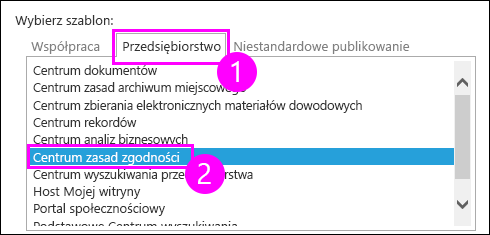
-
Wprowadź uprawnienia administratora zbioru witryn głównego i pomocniczego. Te osoby można dodać użytkowników do zbioru witryn Centrum zgodności zasad, zgodnie z opisem dalej.
-
Krok 2: Udzielanie uprawnień do Centrum zgodności zasad
Administrator zbioru witryn należy dodać użytkowników do zbioru witryn Centrum zgodności zasad. Przeważnie warto dodać użytkowników do grupy Członkowie. Członkowie mogą być Centrum zgodności zasad tworzenie i przypisywanie zasad DLP, ale nie znajdują się one w grupie właściciele co nie można dodać albo usunąć innych użytkowników lub zmień uprawnienia tej osoby.
-
Przejdź do zbioru witryn Centrum zgodności zasad > w prawym górnym rogu wybierz pozycję Ustawienia (ikona koła zębatego) > Ustawienia witryny.
-
Na stronie Ustawienia witryny > w obszarze Użytkownicy i uprawnienia > uprawnienia witryny.
-
Wybierz grupę Członków Centrum zasad zgodności > na Wstążce wybierz pozycję Udziel uprawnień > Wprowadź użytkowników lub grupy zabezpieczeń > Udostępnij.
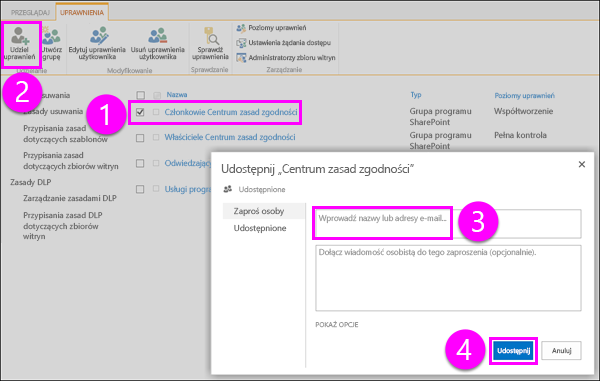
Krok 1: Tworzenie zasad DLP
Po utworzeniu Centrum zgodności zasad i dodawać do niej użytkowników, możesz utworzyć zasad DLP. Jest procesem dwuetapowym: najpierw należy utworzyć zasady, a następnie przypisać zasady do jednego lub więcej zbiorów witryn, miejsce, w którym chcesz chronić poufne informacje.
-
Przejdź do zbioru witryn Centrum zgodności zasad > w lewym okienku nawigacji wybierz pozycję Zarządzanie zasadami DLP.
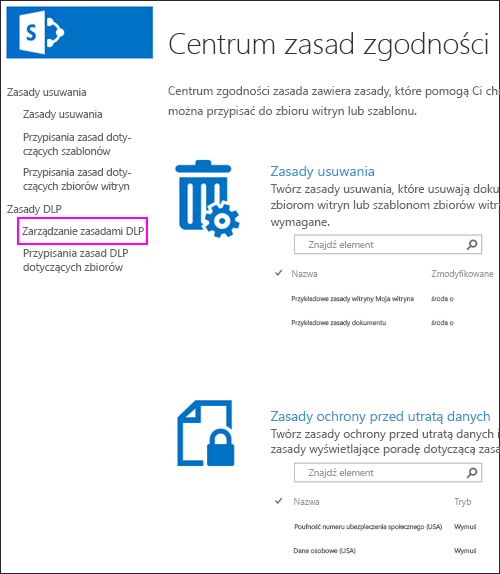
-
Wybierz pozycję Nowy element.
-
W obszarze Nowych zasad DLP > Wybierz jedną z następujących opcji:
-
Wprowadź nazwę zasady.
-
Wybierz szablon , który odpowiada typowych wymagania przepisami, dla którego chcesz ochronie poufnych informacji. Każdy szablon DLP identyfikuje i chroni określonych typów informacji poufnych — na przykład szablon o nazwie dane finansowe USA identyfikuje zawartość, która zawiera liczby routingu ABA, numerów kart kredytowych lub numerów kont bankowych w Stanach Zjednoczonych.
-
Wprowadź liczbę , która określa minimalną liczbę wystąpień określonego typu informacji poufnych, które muszą pojawić się w dokumencie przed ochronne akcje są automatycznie pobierane (wysłać raport zdarzenia, Pokaż poradę zasad, zablokować dostęp).
Na przykład jeśli wybierz szablon dane finansowe w Stanach Zjednoczonych i wprowadź w tym miejscu 10 żadnej akcji wpłynie chyba że dokument zawiera co najmniej 10 ABA numery marszrut, 10 numerów kart kredytowych lub 10 numerów kont bankowych USA. Minimalna liczba jest dla każdego typu informacji poufnych, nie łącznie z nich.
-
Wprowadź prawidłowy adres e-mail (zazwyczaj Inspektor zgodności) do której raportu wystąpieniu zdarzenia jest wysyłana po zasad DLP jest dopasowany. Ten raport zawiera szczegółowe informacje o zawartości wykryto, takie jak tytuł, dokumentów właściciela i jakie informacje poufne zostało wykryte. Aby wprowadzić wiele adresów, rozdzielić średnik (;).
-
Powiadom użytkownika z Porada zasad podczas zapisywania lub edytować dokumenty, które zawierają informacje poufne. Porada zasad pojawia się nad dokumentem w witrynie i wyjaśniono, dlaczego tego dokumentu jest w konflikcie z zasad DLP tak, aby osoby można podjąć działań naprawczych, takie jak usuwanie informacji poufnych z dokumentu. Jeśli dokument znajduje się w zgodności, porada zasad zniknie.
-
Blokowanie dostępu do zawartości dla wszystkich osób, z wyjątkiem właściciela witryny, właściciel dokumentu i osoby, który ostatnio zmodyfikował dokument. Te osoby można usunąć informacji poufnych z dokumentu lub podjęcia innych działań naprawczych. Jeśli dokument znajduje się w zgodności, zostanie automatycznie przywrócony oryginalny uprawnienia. Ważne dowiedzieć się, że Porada zasad umożliwia wybraną opcją zastępowania akcji blokowania jest. Porady dotyczące zasad więc może pomóc w poinformowanie użytkowników o tym zasad DLP i ich stosowania bez zapobieganie wykonanie pracy.
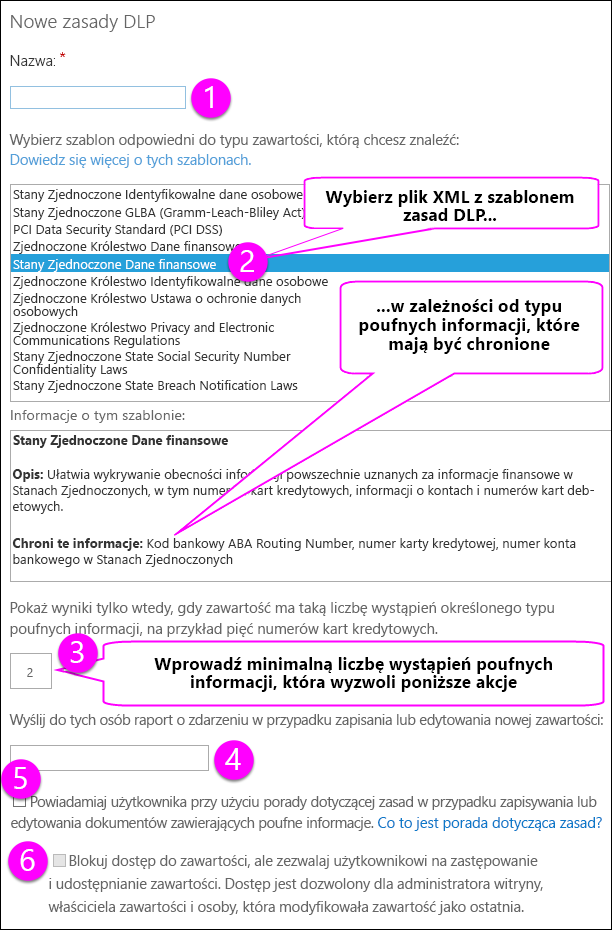
-
-
Po zakończeniu wybierz pozycję Zapisz.
Krok 2: Przypisywanie zasad DLP do zbioru witryn
Po utworzeniu zasad DLP, należy ją przypisać do jednego lub więcej zbiorów witryn, miejsce, w którym chcesz chronić poufne informacje. Pojedynczy zasad DLP można przypisać do wielu zbiorów witryn, ale musisz utworzyć poszczególne przydziały oddzielnie, jedną dla każdego zbioru witryn. W odróżnieniu od zasady usuwania dokumentów zasad DLP nie można przypisać do szablonu zbioru witryn.
-
Przejdź do zbioru witryn Centrum zgodności zasad > w lewym okienku nawigacji wybierz Zasad DLP > Przypisań zasad DLP dla zbiorów witryn.
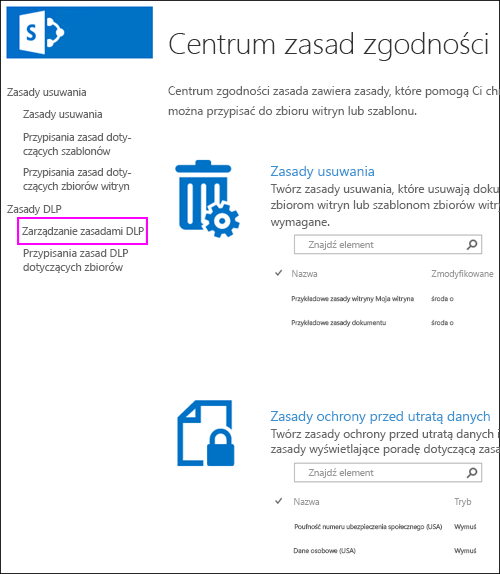
-
Wybierz pozycję Nowy element.
-
Wybierz pozycję najpierw wybierz zbiór witryn > Wyszukaj tytuł lub adres URL zbioru witryn > Wybierz zbiór witryn pojedynczy > Zapisz.
Porada: Podczas wyszukiwania dla zbioru witryn służy gwiazdki (*) jako symbolu wieloznacznego podczas wyszukiwania tytuł zbioru wyszukiwania. Na przykład wyszukiwanie * witryny * zwraca "Zawartości witryny" i "Domyślna witryna publikowania" zbiorów witryn. Ponadto wprowadzenie tylko jednego gwiazdki w polu wyszukiwania, a następnie wyszukiwanie jest szybko wyświetlić wiele (ale nie wszystkie) zbiorów witryn.
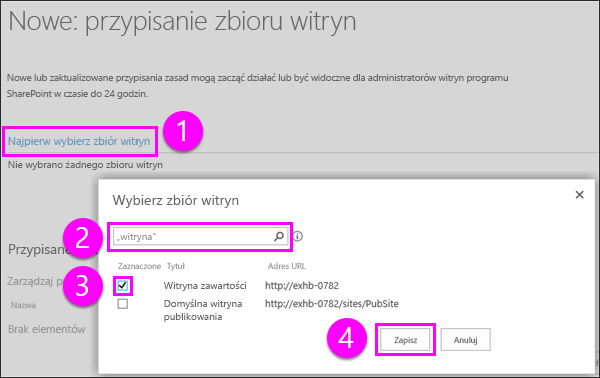
-
Wybierz pozycję Zarządzanie zasadami przypisane > Zaznacz zasad DLP > Zapisz.
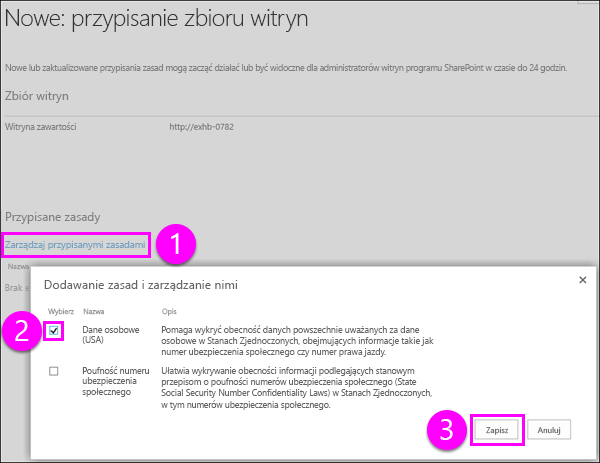
-
Po zakończeniu wybierz pozycję Zapisz.
Edytowanie zasad DLP
W dowolnej chwili możesz edytować zasad DLP.
-
Przejdź do zbioru witryn Centrum zgodności zasad > w lewym okienku nawigacji wybierz pozycję Zarządzanie zasadami DLP.
-
Zaznacz tytuł zasad, który chcesz edytować > Wprowadź odpowiednie zmiany > Zapisz.
Wyłączanie zasad DLP przez usunięcie przypisania zasad
Aby wyłączyć ustawienie zasad DLP dla zbioru witryn, należy usunąć przypisania zasad DLP. Po usunięciu przypisania zasad zasady nie zostaną zastosowane do zbioru witryn.
-
Przejdź do zbioru witryn Centrum zgodności zasad > w lewym okienku nawigacji wybierz Zasad DLP > Przypisań zasad DLP dla zbiorów witryn.
-
Wybierz pozycję przypisania zasad > Więcej opcji... > Usuń element.
Usuwanie zasad DLP
-
Przejdź do zbioru witryn Centrum zgodności zasad > w lewym okienku nawigacji wybierz pozycję Zarządzanie zasadami DLP.
-
Wybierz zasady > na Wstążce > karta elementy > Usuń element.










